
Microsoft Teams Rooms で Microsoft Whiteboard を使うベストプラクティス
Microsoft Teams Rooms on Android 2022 Update #3 で Microsoft Whiteboard が Microsoft Teams Rooms on Android から簡単にアクセスできるようになりました。
一方で、Microsoft Whiteboard の起動がうまくいかないという声もよく聞きます。原因は、Microsoft Teams Rooms の要件だけでは、Microsoft Whiteboard は起動しない、です。アプリのでところが違うからと言えばそれまでなのですが、まとまっている情報が Neat の The Graham Walsh のEnabling Internal and External Microsoft Whiteboard Accessだけなので、日本語で情報を記します。
Microsoft Whiteboardネットワーク要件
Microsoft Whiteboard は Microsoft Teams Rooms のネットワーク要件に加え、追加のネットワーク要件が必要です。
許可されているサイトの一覧に Whiteboard.ms、whiteboard.microsoft.com、wbd.ms を追加します。
必要なポート: HTTPS: 443
Microsoft Teams Rooms On Andoid 上で Microsoft Whiteboard を有効にするステップ
ホワイトボードを有効にする
Microsoft 365 テナントの Whiteboard を有効にします。
Microsoft 365 管理センターに移動します。
管理センターのホーム ページの右上の [検索] ボックスに「Whiteboard」と入力 します。 注:Microsoft ドキュメント上では「ホワイトボード」となっていますが検索結果に該当ページは表示されません。
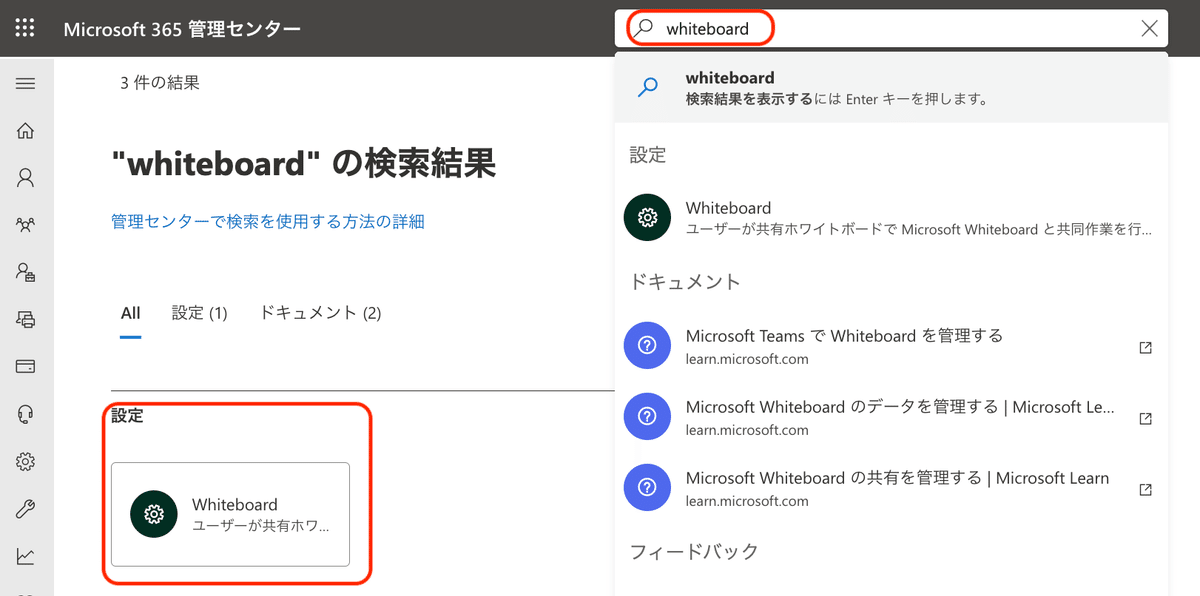
3.検索結果で、[Whiteboard] を選択します。
4.ホワイトボード パネルで、組織内のすべてのユーザに対して Whiteboard を有効にするに切り替えます。
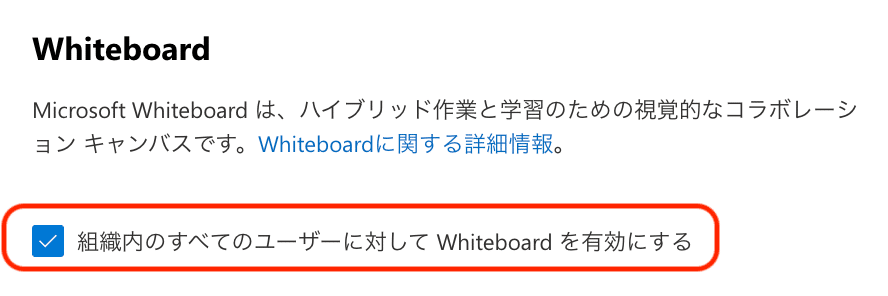
5.[保存] を選択します。
Microsoft ホワイトボードをTeams 会議で共有にする
1.(オプション)Windows 上のPowerShell を使用してテナントに接続し、次のコマンドを実行して SharePoint Online モジュールをインストールまたは更新されていることを確認します。新規インストールしている場合はスキップします。
Install-Module -Name Microsoft.Online.SharePoint.PowerShell -ForceUpdate-Module -Name Microsoft.Online.SharePoint.PowerShellImport-Module Microsoft.Online.SharePoint.PowerShellPowerShell 7.x の場合、SharePoint への認証時、400 Bad Error が返るので、 -UseWindowsPowerShell パラメータで互換モードに切り替えます。
Import-Module Microsoft.Online.SharePoint.PowerShell -UseWindowsPowerShell2.SharePoint Online PowerShell に接続します。
Connect-SPOService -url https://*org-name*-admin.sharepoint.comURL は SharePoint の管理インターフェイスのURLになります。Microsoft 365 管理センターからは下記のリンク先で確認可能です。
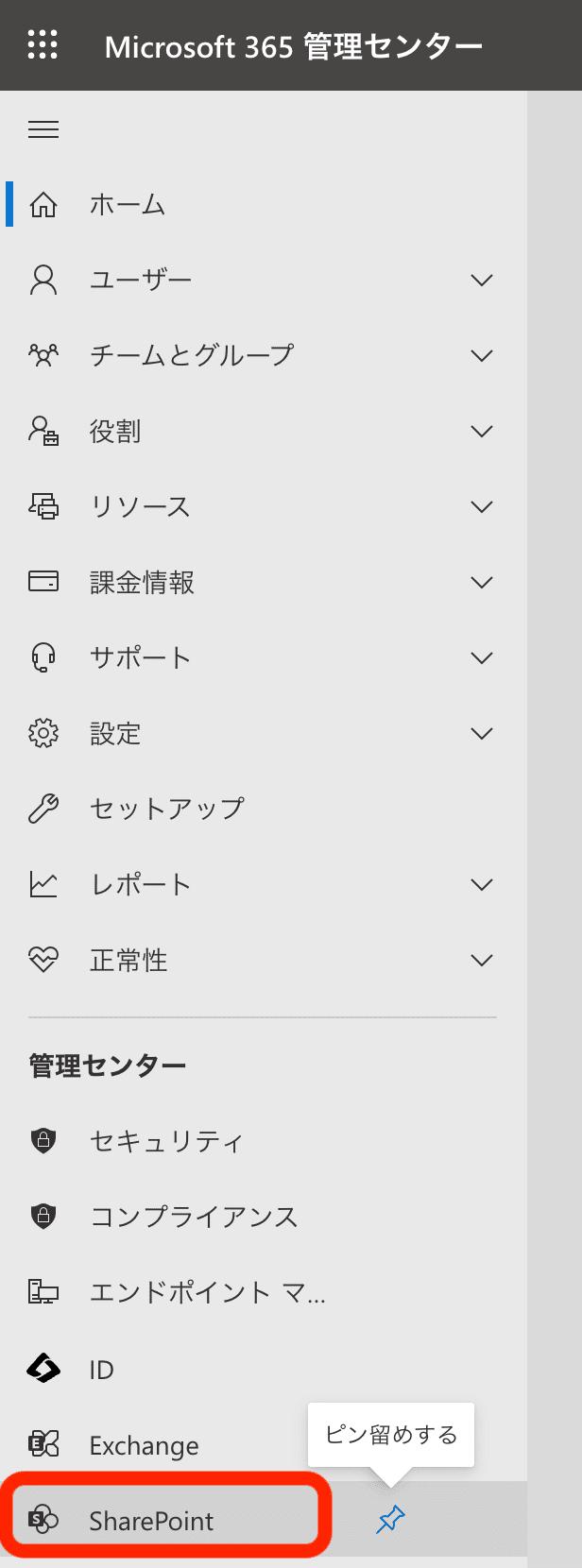
3.次に、次の Set-SPOTenant コマンドを実行します。
Set-SPOTenant -IsWBFluidEnabled $trueSet-SPOTenant -AllowAnonymousMeetingParticipantsToAccessWhiteboards On

4.[Teams 管理センター] 設定 [匿名ユーザーは会議でアプリを操作できます ] が有効になっていることを確認します。 無効にした場合、(ゲストやフェデレーション ユーザーではなく) 匿名ユーザーは会議中にホワイトボードにアクセスできなくなります。
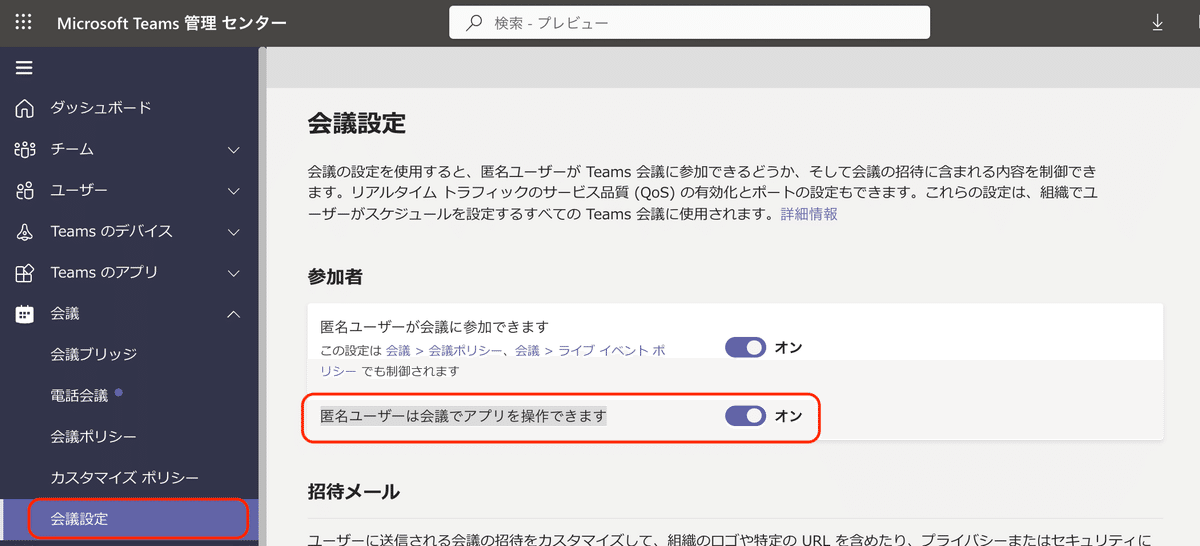
この設定はホワイトボードにのみ適用され、以前に共有されていた設定である OneDriveLoopSharingCapability と CoreLoopSharingCapability が置き換えられます。 これらの設定は適用されなくなり、無視できます。
共有デバイス アカウントが Teams 会議で Whiteboard にアクセスできるようにしたいが、匿名ユーザーにはアクセスできないようにする場合は、AllowAnonymousMeetingParticipantsToAccessWhiteboards を有効にしたまま、匿名ユーザーが会議でアプリと対話できることを無効にすることができます。
AllowAnonymousMeetingParticipantsToAccessWhiteboards が有効になっている場合でも、Teams チャネル会議には、匿名ユーザーがホワイトボード共有を表示できないという制限があります。
これらの変更は、テナント全体に適用されるまでに約 60 分かかります。
会議外からホワイトボードがスタートできない場合の既知の問題
上記設定を施しているにもかかわらず、会議中でホワイトボード起動が可能で会議外でホワイトボード起動ができない場合は下記の既知の不具合に該当している可能性があります。Microsoft サポートにお問い合わせください。
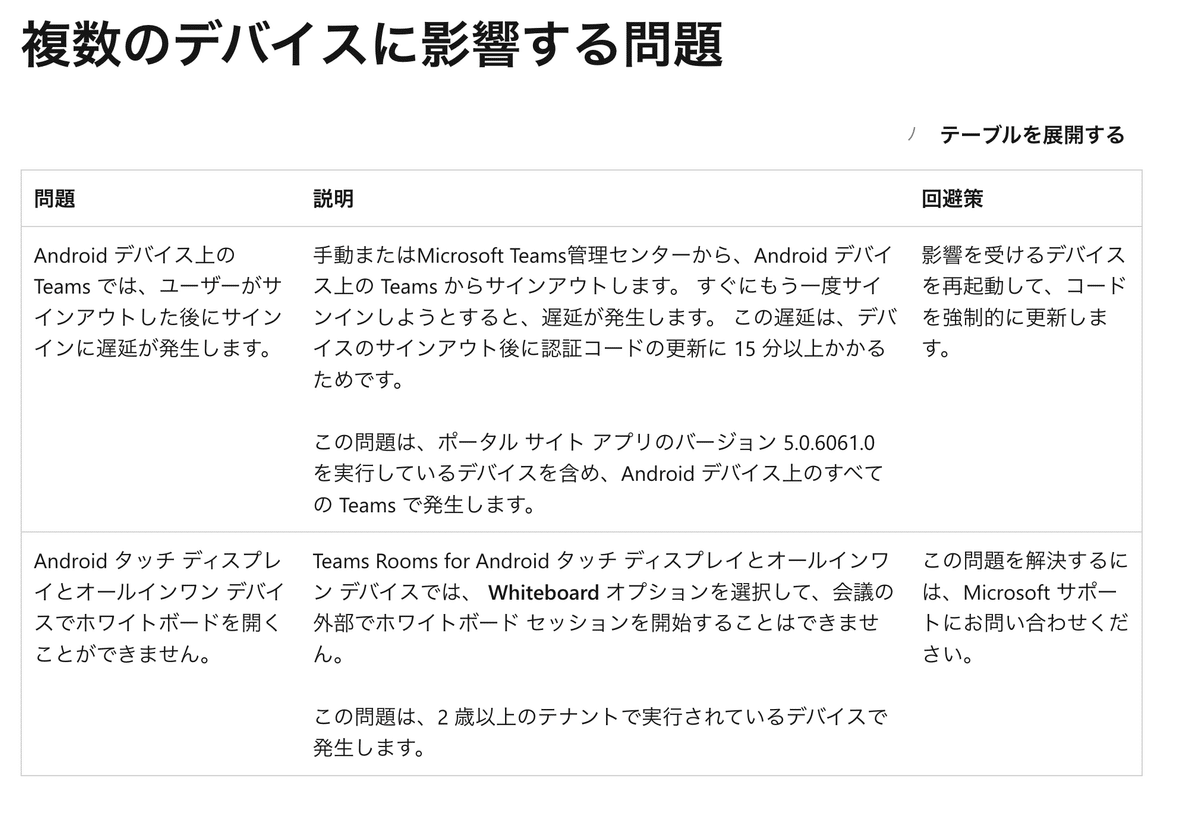
参考文献
この記事が気に入ったらサポートをしてみませんか?
